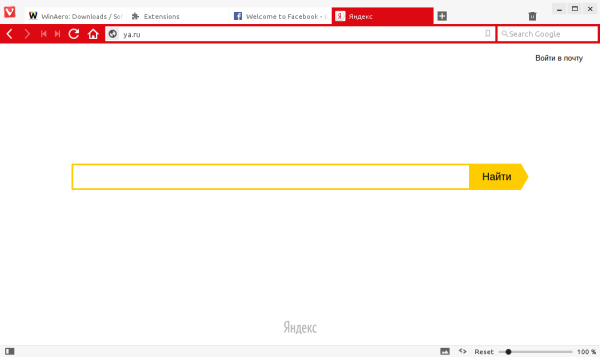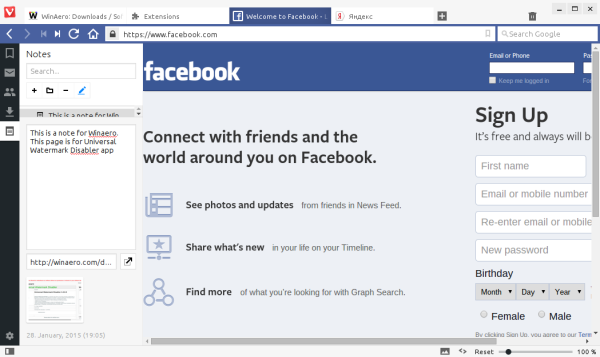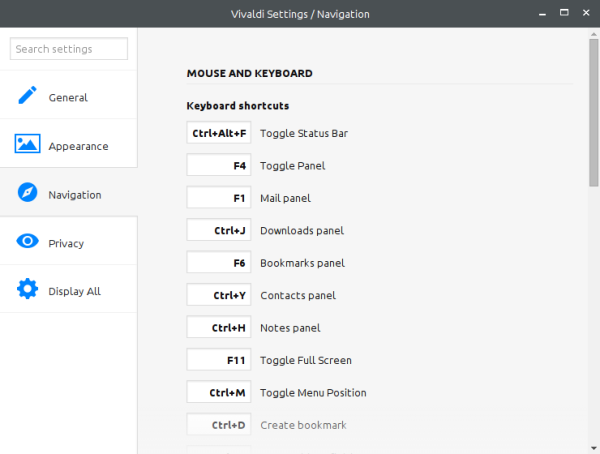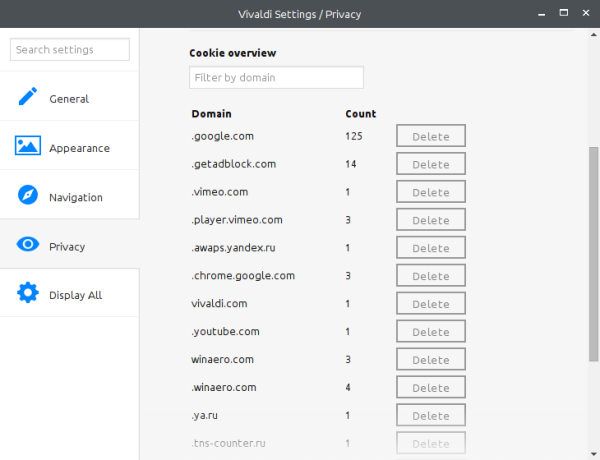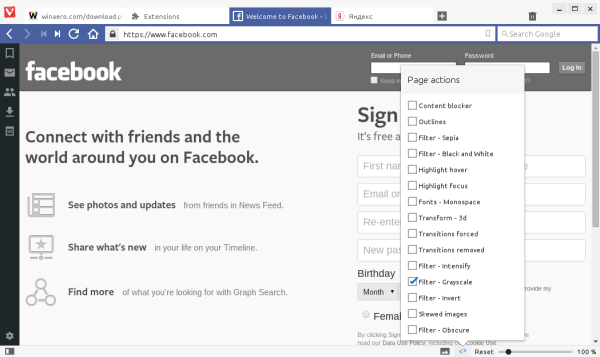Opera Software va enterrar el seu bo i antic navegador Opera 12 i va començar a treballar en una versió Opera molt simplificada (i molt més inútil). Jo era un gran fan del navegador clàssic Opera. A la recerca d’un substitut adequat, vaig conèixer Vivaldi, un nou navegador del cofundador d’Opera i el seu equip. Fins i tot si aquest navegador es troba a la primera fase de “Visualització prèvia tècnica”, sembla molt prometedor. Fem una ullada més de prop.
Anunci publicitari
A diferència de l’Opera 12 que tenia el seu propi motor de renderització anomenat ‘Presto’, el nou navegador Vivaldi està basat en el motor Blink / WebKit, és a dir, es basa en Chromium. Tanmateix, a diferència de la nova Opera, que té una capacitat de reducció de funcions, pretén ser rica en funcions i ja és més potent que el navegador Chropera Opera existent. Com que els usuaris avançats s’indiquen com a públic objectiu, ara per ara estic interessat en això.
A la pàgina del desenvolupador , trobareu la següent afirmació per a Vivaldi:
El 1994, dos programadors van començar a treballar en un navegador web. La nostra idea era crear un navegador molt ràpid, capaç de funcionar amb un maquinari limitat, tenint en compte que els usuaris són individus amb els seus propis requisits i desitjos. Va néixer l’ Operapera. El nostre petit programari va guanyar força, el nostre grup va créixer i es va crear una comunitat. Ens vam mantenir a prop dels nostres usuaris i de les nostres arrels. Vam continuar millorant el nostre programari, basant-nos en els comentaris dels nostres usuaris, així com en les nostres pròpies idees sobre com fer un navegador fantàstic. Hem innovat i hem buscat l’excel·lència.
Avançant ràpidament cap al 2015, el navegador que abans estimàvem ha canviat la seva direcció. Malauradament, ja no dóna servei a la seva comunitat d'usuaris i col·laboradors que van ajudar a construir el navegador en primer lloc.
com fer-se a Snapchat sense que la persona ho sàpigaAixí que vam arribar a una conclusió natural:
Hem de crear un navegador nou. Un navegador per a nosaltres i un navegador per als nostres amics. Un navegador ràpid, però també un navegador ric en funcionalitats, molt flexible i que posa l’usuari en primer lloc. Un navegador dissenyat per a vosaltres.
A continuació, es detallen les funcions clau del navegador Vivaldi:
Previsualitzeu les miniatures de les pestanyes
Quan passeu el cursor per sobre d'una pestanya inactiva, en veureu la miniatura, com a Opera 12:

Marcatge ràpid amb agrupació
La pàgina de marcatge ràpid us permet reordenar les miniatures manualment afegint elements nous i canviant la seva posició amb arrossegar i deixar anar. A més, podeu crear carpetes per a miniatures, que és una característica única del navegador Vivaldi. És molt útil organitzar la vostra pàgina d'inici.

Quan feu clic a la carpeta de Marcatge ràpid, notareu l'etiqueta 'Pujar' que us permetrà tornar a la pàgina principal de Marcatge ràpid:

Tauler esquerre
Aquesta és una altra característica antiga semblant a Opera, una barra lateral a l'esquerra. La tecla de selecció ràpida F4 per expandir-la o amagar-la també funciona. Fins i tot implementaran l’aplicació de correu incorporada:

com donar la volta a una selecció a paint.net
Des del tauler esquerre, podeu accedir a adreces d'interès, baixades, historial, etc.:

El gestor de descàrregues
Vivaldi inclou un gestor de descàrregues integrat a la barra lateral esquerra. Ara mateix, però, no hi ha cap funció de descàrrega de torrent com a Opera 12.


Botó Mostra / Amaga les imatges
Amb Vivaldi, és possible tornar a canviar imatges ràpidament; hi ha un botó a la barra d'estat per fer això:

L'únic aspecte dolent d'aquest botó és que obliga a tornar a carregar la pàgina. No obstant això, això és una limitació del motor Chromium.
Notes
Vivaldi té una funció de notes, de manera que podeu deixar una nota breu per a una pàgina oberta. Aquesta funció també era a Opera 12, però l’Opera basada en Chrome no té aquesta característica.

Podeu adjuntar un URL i també una miniatura / captura de pantalla per a cada nota que afegiu.
finestra 10 descàrrega de vista prèvia tècnica
Pestanyes personalitzables fora de la caixa
Amb Vivaldi, obtindreu l'agrupació de pestanyes (com Opera 12) i podeu ajustar la ubicació de les pestanyes i molt més.

Què passa amb les extensions a Vivaldi?
Bé, les extensions arribaran oficialment en un futur proper, però també les podeu provar ara. Escriviu el següent a la barra d’adreces:
vivaldi: // chrome / extensions
Rebreu la pàgina 'Extensions de Chrome'.
Per instal·lar alguns complements, heu de conèixer el seu URL de Chrome App Store. Per exemple, he instal·lat la popular extensió d'AdBlock amb l'URL següent:
https://chrome.google.com/webstore/detail/gighmmpiobklfepjocnamgkkbiglidom
Funciona sense problemes.
Altres coses agradables
- Totes les pestanyes utilitzen el color dominant de la pàgina. Vegeu-ho a la captura de pantalla següent:
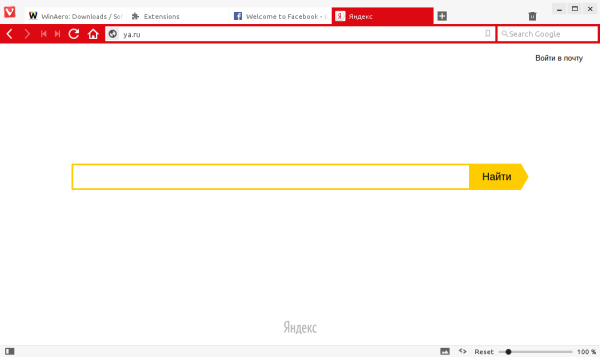
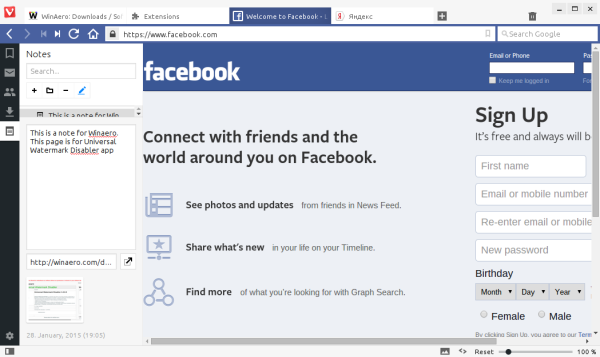
- Tecles de drecera personalitzables:
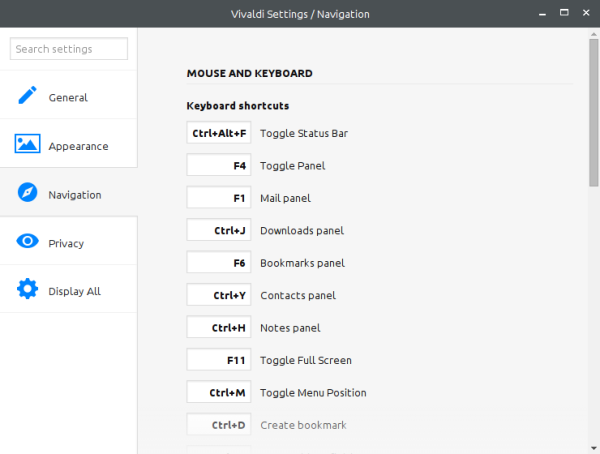
- Motors de cerca personalitzables.
- Gestor de cookies:
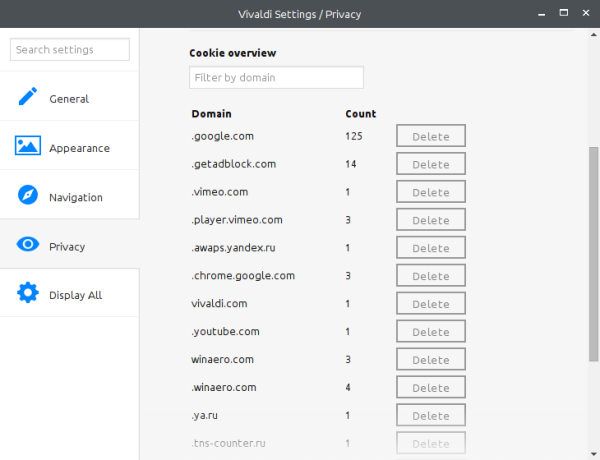
- Accions de pàgines, que poden aplicar diversos efectes a la pàgina oberta, per exemple fes-lo en escala de grisos:
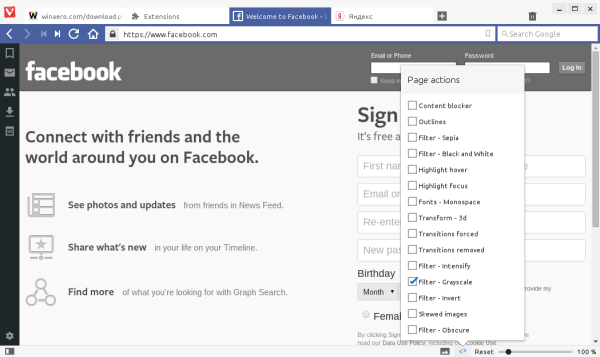
- Molta configuració.
Veredicte
El navegador Vivaldi pot ser una alternativa real als navegadors 'simplificats' existents, com ara Google Chrome i les seves diverses forquilles, així com Mozilla Firefox, que també es simplifica excessivament sense complements que el complementin. L’equip de Vivaldi s’ha convertit en el seu objectiu substituir l’antic navegador Opera 12. Prometen implementar la sincronització d’adreces d'interès, el client de correu electrònic i el suport d'extensions amb funcions completes. A més, personalment també m'agradaria veure alguna cosa com 'Opera Links' i el menú d'accés ràpid F12 des de l'antic navegador Opera. Aquestes eren dues de les meves funcions preferides del navegador ara abandonat. Què en penseu de Vivaldi? Creus que té potencial? Quines funcions n’espereu?